操作・設定のお問い合わせ
お問い合わせ
問題が解決しない/その他ご相談は、カストマーコンタクトセンターまでお気軽にお問い合わせください。
登録日:2024年3月28日
最終更新日:2025年11月25日
ID:CCFAQ0124
このエラーコードは、スキャン文書をパソコンへ転送時(SMB転送)に、複合機に登録されている転送先フォルダー名と、パソコンの転送先のフォルダー名が一致しない場合に表示されます。複合機に登録されているアドレス帳の宛先情報と保存先フォルダーのネットワークパスを確認し、複合機とパソコンの転送先のフォルダー名を一致させてください。
以下、対処方法をご確認ください。
スキャン文書を保存する転送先フォルダーの共有設定を確認します。
転送先フォルダーがある場合
フォルダーの共有設定が外れている可能性があります。
共有設定が外れている場合は、共有設定を再度行ってください。設定方法は以下リンクをご確認ください。
共有フォルダーを作成する(共有設定のみ設定が必要なため、下記リンク先の2番目以降の手順をお試しください。)
1度スキャンをお試しください。それでも解決しない場合は、「2.[複合機]宛先情報を未送信レポートで確認する」手順に進みます。
転送先フォルダーが見つからない場合(なくなってしまった場合)
未送信レポートに記載されている宛先情報を確認します。
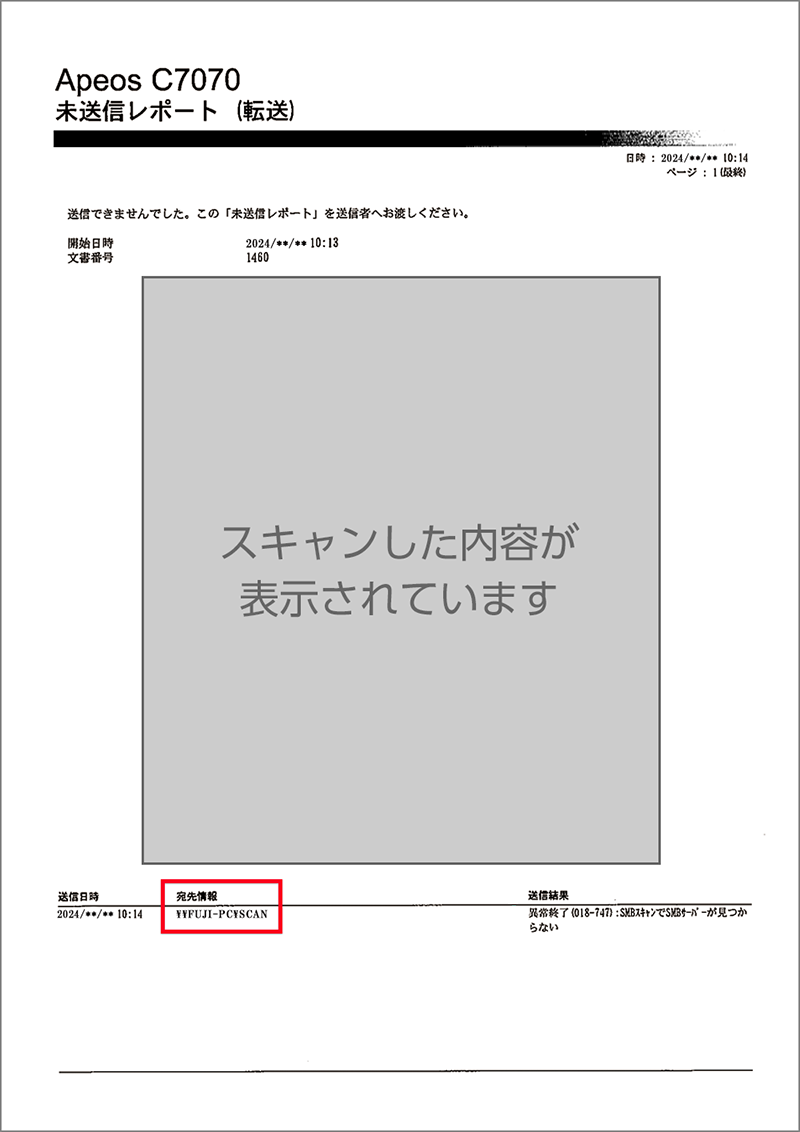
ネットワークパスの例)
¥¥ FUJI-PC ¥ SCAN ← ¥¥(コンピューター名または、IPアドレス)¥ (共有フォルダー名)

補足
ショートカットフォルダーの場合など、プロパティでネットワークパスが確認できない場合は以下の操作が必要です。

未送信レポートの「宛先情報」と転送先フォルダーの「ネットワークパス」が一致しているか確認します。
※ここでは、宛先情報とネットワークパスは合致しています。

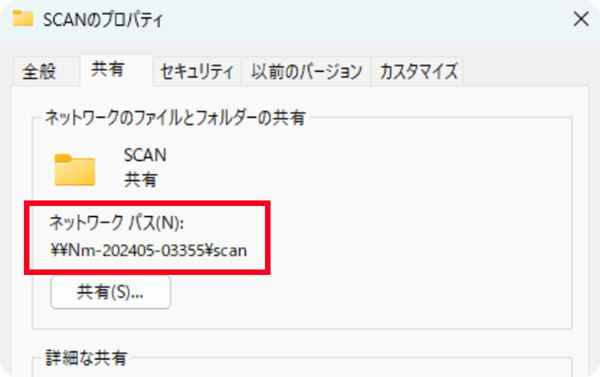
宛先情報とネットワークパスが、合致しているにも関わらず、スキャンエラーになる場合は、ネットワーク内での「名前解決」(コンピューター名をIPアドレスに変換する機能)に不具合が出ている可能性があります 。
その場合には、アドレス帳の「サーバー」欄をコンピューター名からパソコンのIPアドレスへ変更して、スキャンをお試しください。
IPアドレスでスキャンができる場合、社内のネットワーク管理者へ「名前解決」についてご相談ください。
IPアドレス確認後、宛先やアドレス帳の編集方法を確認し、アドレス帳(宛先表)を編集(修正)します。
編集(修正)後、スキャンをお試しください。
問題が解決しない/その他ご相談は、カストマーコンタクトセンターまでお気軽にお問い合わせください。